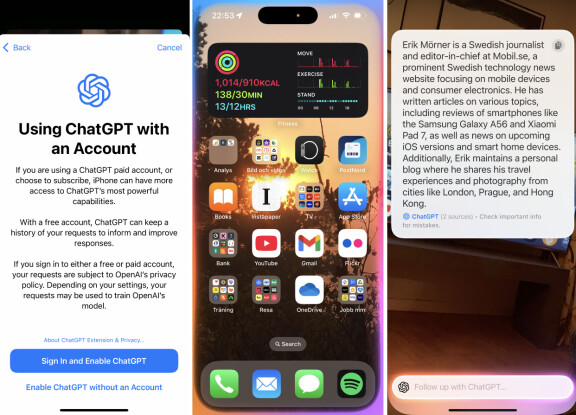-
PLUS
Mobils stora guide till Apple Intelligence i Iphone
-
PLUS
Krönika: Mobiltillverkare för första gången, igen
-
PLUS
11 tips: Google-appen som kan mycket mer än du tror
-
PLUS
Krönika: Google är bra på gratis men usla på att ta betalt
-
PLUS
Så kan Xiaomi-telefonen bli Mac-datorns och Iphones bästa vän
-
PLUS
Chromecast-problemen visar hur svårt det är att lita på Google och andra jättar
-
PLUS
Passkeys: Därför behöver du veta mer om dem
-
PLUS
Krönika: Lärdomar från MWC 2025 – röststyrning är AI:s värsta fiende
-
PLUS
Fördjupning: Tankar och teknik bakom kamerorna i Samsung Galaxy S25
-
PLUS
Mobil svarar om Telenor-problem, seniorklocka, Airtag-konkurrenter och mer utrymme i Google Foto
Möjligheter och fallgropar
Mobils stora guide till Apple Intelligence i Iphone

När du väl klarat av förberedelserna är du redo att upptäcka vad Apple Intelligence kan göra.
Efter att du uppdaterat Ios till den senaste versionen och aktiverat Apple intelligence i inställningarna (så här kommer du igång) får du en hjälpande introduktion varje gång du startar en ny systemapp med stöd för AI. När du startar Meddelanden får du till exempel information om hur sms kan sammanfattas och samma sak när det gäller Mail.
Generellt i Apple Intelligence är att det inte finns stöd för svenska som språk. Det betyder, förutom då att du måste byta språk i telefonen till engelska, att AI-funktionerna från Apple bara fungerar på engelska. Du kan alltså bara få sammanfattningar av mail och meddelanden som är skrivna på engelska, inte svenska. Undantag är när du skickas till en extern tjänst. Om du till exempel väljer att fråga Chat GPT om någon bild du tagit i Visual Intelligence går det bra att använda svenska, för Chat GPT har ju det svenska spårkstöd Apple saknar.
Vissa delar av Apple Intelligence kan behöva lite tid för att aktiveras så tänk på det innan du börjar testa. När jag först provade fick jag till exempel ideliga felmeddelanden vid sammanfattning av texter, att funktionen inte var tillgänglig för tillfället. Bara för att efter någon timma fungera. Andra funktioner måste först aktiveras och Visual Intelligence måste laddas ner första gången du använder det.
Image Playground
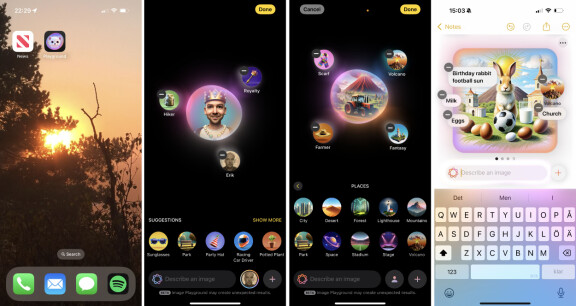
När du uppdaterat Ios och aktiverat Apple Intelligence så dyker en ny app upp på hemskärmarna. Den heter Playground och låter dig få AI att skapa bilder utifrån dina nyckelord. Har du inte fått den behöver du bara vänta så ska den dyka upp.
Här kan du alltså få telefonen att illustrera precis vad du vill. Utöver att skapa bilder i själva appen så är även Image Playground tillgängligt från andra appar. Så vill du lägga till en bild i Anteckningar (eller Notes som det heter i engelska Ios) så finns Image Playground med i menyn där för att infoga innehåll. Då kan du alltså direkt inifrån Notes skriva nyckelord och lägga in den bild som skapas. Är du inte nöjd med den första kan du svepa den åt sidan för att systemet ska skapa fler alternativ utifrån samma instruktioner. Alternativt kan du så klart justera dina nyckelord för att få ett annat resultat.
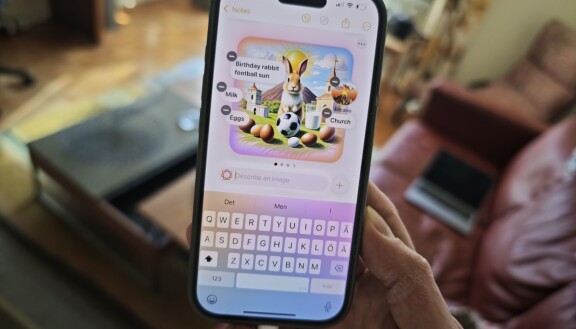
Med Image Playground kan du även använda en bild på dig själv för att sätta en avbild i olika roliga eller fantasifulla situationer. Avbildens utseende baseras på den bild du väljer och den blir sällan porträttlik, men i alla fall ganska lik.
Visual Intelligence
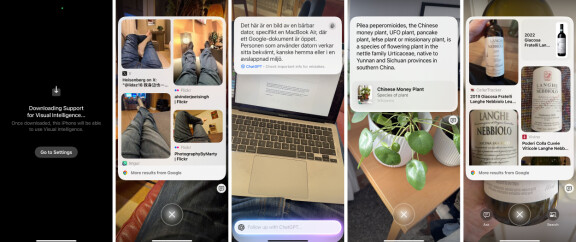
Funktionen som kallas visual intelligence är en funktion du kommer åt via telefonens kamerareglage och det gör att du kan få information om det som kamerorna ser. Det är i alla fall tanken. Idag är visual intelligence ganska begränsat. Du kan rikta kameran mot till exempel en blomma och med lite tur så kan Iphone då gissa vilken blomma det är. Jag provar även med andra motiv, som böcker, vinflaskor, köksredskap, möbler, tavlor, ja allt möjligt jag har hemma, men det är bara blommor som den reagerar på.
I grunden är Visual Intelligence tredelad i funktionen. Grunden är den jag just gått igenom och den står Apple för. När den känner igen en blomma så går det att klicka fram mer information som då ofta kommer från Wikipedia.
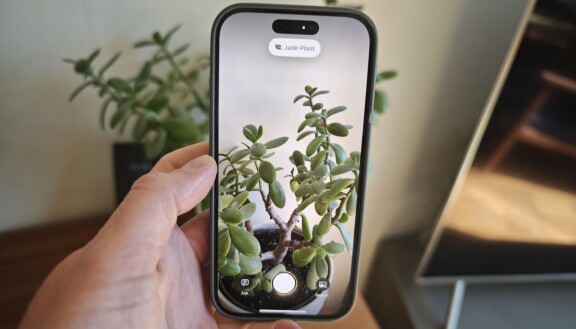
Vill du ha ytterligare information, vad det än må visas i skärmen, så går det att anropa externa tjänster. Här finns nämligen både Google och Chat GPT tillgängliga. Google är i grunden bildsök, så du kan få fram bilder liknande den du tagit och sedan ställa följdfrågor eller specificera din sökning ytterligare i ord.
Med Chat GPT kan du ställa frågor om bilden och det som syns där. Då fungerar det även på svenska och det gäller både Chat GPT och Google.
Skrivhjälp
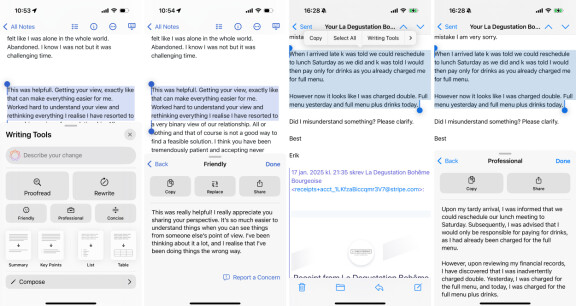
Med skrivhjälp har du enkel tillgång till korrläsning och verktyg för att få texter du skrivit bearbetade, oavsett vilken app du jobbar i. Det kan alltså handla om allt från ett sms till ett längre e-postmeddelande eller anteckningar. Skrivhjälpen, eller som det heter på engelska, Writing Tools, finns tillgängliga direkt i tangentbordet, eller rättare sagt i textmarkeringsverktyget. Du skriver alltså din text som vanligt och när du är klar och vill ha den bearbetad av AI markerar du hela stycket. Du kommer ett verktyg fram och i den raden väljer du Writing Tools. I nästa steg får du välja om du vill ha texten korrekturläst, få den omskriven i en annan ton eller sammanfattad så den blir kortare. Du kan välja att få texten vänligt formulerad eller mer professionell och korrekt.
Genmoji
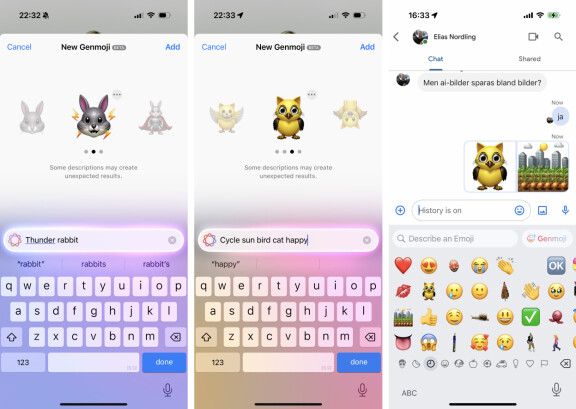
Med Genmoji kan du skapa oändligt med emojis utifrån dina egna nyckelord. Det går att kombinera flera ord och om du vill kan du använda ett foto på dig eller någon annan som utgångspunkt för personen i bilden. Du hittar Genmoji i det vanliga emoji-fältet i tangentbordet och genom att klicka på Genmoji och sedan ange nyckelord genereras dina AI-emojis. De här är det enkelt att lägga till oavsett om det är i ett sms eller ett mail, eftersom det alltid finns tillgängligt i tangentbordet.
Sammanfattningar
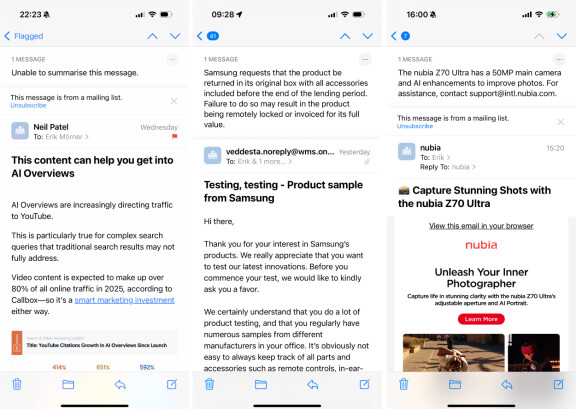
I e-post och längre sms och sms-trådar kan du genom att svepa uppifrån och ner på skärmen få fram fältet som låter dig sammanfatta, eller på engelska summarise. Längst upp på sidan hittar du valet för Summarise och det förutsätter att hela mailet eller meddelandet är på engelska för att det ska fungera. När vi testar på svensk språk får vi konstant bara felmeddelanden
Siri och Chat GPT
Visst skulle Siri i sin nya form vara en av de största nyheterna i Apple Intelligence, men idag är förändringarna främst kosmetiska. Genom att hålla in sidoknappen eller säga Hey Siri omringas skärmen av en färgrik glöd. Sedan kan du fortsätta fråga (kom ihåg att du måste göra det på engelska) men den största skillnaden mot tidigare är egentligen integreringen av Chat GPT här. Siri i sig kan inte svara egentligen på flera frågor än förr, men istället för att fråga om hon ska söka på internet efter det du undrat kan du nu välja att istället skicka vidare frågan till Chat GPT. Gör du det får du vänta ytterligare cirka tio sekunder innan ett svar dyker upp.